İlan
 Yoğun bir İnternet kullanıcısıysanız, aynı anda birden çok sekmenin açık olması büyük olasılıktır. Sekmelerinizi çeşitli tarayıcılarda etkili bir şekilde nasıl yöneteceğinize dair birkaç ipucu paylaştık.
Yoğun bir İnternet kullanıcısıysanız, aynı anda birden çok sekmenin açık olması büyük olasılıktır. Sekmelerinizi çeşitli tarayıcılarda etkili bir şekilde nasıl yöneteceğinize dair birkaç ipucu paylaştık.
Burada Google chrome sekmesi yönetimi için en iyi 10 uzantı Chrome Sekmesi Yönetimi için En İyi 10 UzantıÇok görevli biriyseniz sekmeleri seversiniz. Belki biraz fazla. İşte sekme aşırı yükü ile başa çıkmanıza yardımcı olacak 10 uzantı. Daha fazla oku yanı sıra birkaç sağlam ipucu Firefox'taki “Too Many Tabs” sendromuyla başa çıkmak Firefox'taki "Çok Fazla Sekme" Sendromu ile Başa Çıkmanın 5 Etkili Yolu Daha fazla oku .
Bugünün gönderisi, etkin sekmelerinizi herhangi bir çökmeye karşı korumanıza ve bunları çeşitli iş yerleriniz arasında senkronize etmenize yardımcı olacaktır:
Sesh (Google Chrome)
(İstek üzerine yedekleme)
İle sesh Google Chrome için, birden fazla etkin sekmeyle bir sekmeyi veya tüm bir rüzgar türünü kaydedebilirsiniz.
- Bir sekmeyi kaydetmek için uzantı simgesini tıklayın ve “Sekme kaydet” i seçin
- Bir pencereyi saklamak için, simgeyi tıklayın ve “Pencereyi Sakla” yı seçin
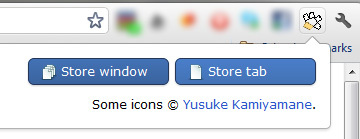
Saklayacağınız bir sekmeyi veya pencereyi adlandırmanız gerekir:
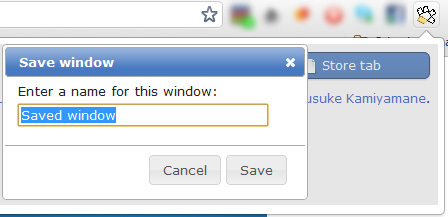
Temel olarak, Firefox için TooManyTabs'a benzer şekilde çalışır. Bir sekmeyi veya pencereyi sakladığınızda, Sesh onu kaydeder ve kapatır ve böylece başka şeyler yapmanız için alan temizler. Kaydedilmiş bir sekmeye veya pencereye geri dönmek istediğinizde, üzerine tıklayın, Sesh onu açar ve depolama alanından kaldırır.
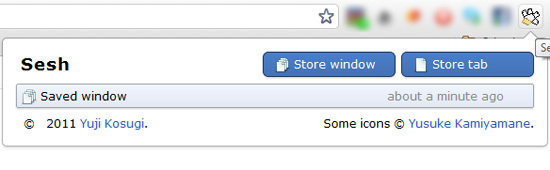
Zevk için ek özellik:
Sesh, aktif sekmeleri farklı bilgisayarlar arasında senkronize etmenizi sağlar, böylece işten eve geldikten sonra çalışmaya devam edebilirsiniz. Bunun için Chrome senkronizasyonunu etkinleştirmeniz gerekir (İşte resmi talimatlar).
Not: Uzantı çerezlerinizi saklamaz, bu nedenle başka bir bilgisayarda çalışmaya başladıktan sonra her yerden giriş yapmanız gerekir.
Sekmelerimi Kaydet (FireFox) [Artık Kalmadı]
(Otomatik olarak yedekle)
Not: var gibi görünüyor Google Chrome sürümü de.
Sekmelerimi Kaydet, arka planda çalışan ve etkin sekmelerinizi otomatik olarak kaydeden küçük bir eklentidir. Eklenti, kullanıcının oluşturulduğu sırada açık kaldığı tüm açık sekmelerle ilgili bilgileri içeren yeni bir TSV metin dosyası oluşturur. Her sekme bilgisi şu şekilde düzenlenir (sekme başına bir satır):
- Pencere endeksi,
- Sekme dizini,
- Sekmenin URL'si ve başlığı.
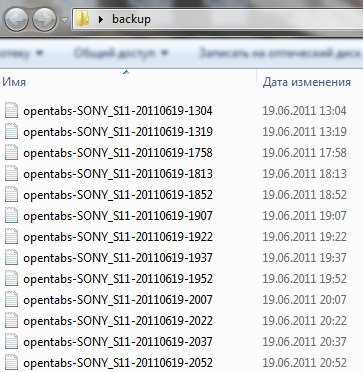
Eklenti tercihlerinde şunları yapabilirsiniz:
- Yeni bir yedek oluşturmak için zaman çerçevesini ayarlayın (varsayılan değer 15 dakikadır);
- TSV dosyalarını depolamak için dosya yolunu ayarlayın.
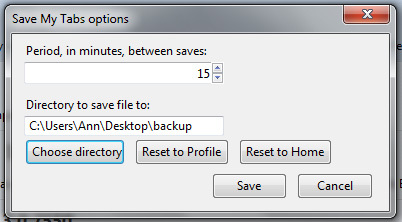
3. Sekme Bulutu (Google Chrome ve FireFox)
(İstek üzerine yedekleme)
İşte detaylı yorum TabCloud TabCloud'lu Makinelerde Chrome ve Firefox'ta Sekmeleri Geri Yükleme Daha fazla oku Jessica tarafından
tabcloud birkaç düzgün özellik sunan bir tarayıcı sekmesi yedekleme aracıdır:
- Herhangi bir açık pencereyi kolayca adlandırın ve kaydedin;
- Favicon desteği sayesinde herhangi bir yedeği hızla tanıma;
- Etkin pencereleri ve sekmeleri senkronize etme (Google tarafından güvenli bir şekilde barındırılıyor, Google Hesabınızla giriş yapın.)
Geçerli sekmeleri kaydetmek istediğinizde, uzantı simgesini tıklayın. Aynı simge önceden kaydedilmiş tüm oturumlara erişim sağlar:
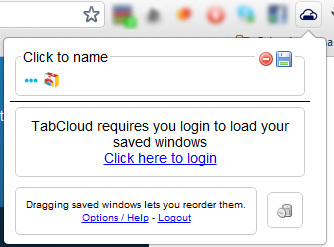
Şu anda kaydedilmiş oturumları da yönetebilirsiniz:
- Sekmelerinizi sürükleyip bırakarak yeniden düzenleyin (Şu anda yalnızca Chrome).
- Yalnızca o sekmeyi açmak için herhangi bir sekme simgesini orta tıklayın (veya CTRL + tıklayın).
- İstediğiniz zaman yeniden adlandırmak için herhangi bir pencere adına tıklayın.
Zevk için ek özellik:
Etkin sekmelerinizi Android'inizle senkronize etme (bu Android uygulamasıyla)
Tarayıcı sekmelerinizi ve pencerelerinizi kaydetmek için eğlenceli eklentiler kullanıyor musunuz? Lütfen yorumlarda paylaşın!
Ann Smarty seosmarty.com'da SEO Danışmanı, İnternet pazarlama blog yazarı ve aktif sosyal medya kullanıcısıdır. Ann'i Twitter'da takip edin.

